【SQL Server下载】SQL Server官方版本 v2012 电脑pc版
软件介绍
SQL Server是一款非常实用的数据库管理工具,软件能够为关系型数据和结构化数据提供更安全可靠的存储功能。用户可以通过这款软件构建和管理用于业务的高可用和高性能的数据应用程序,软件界面精致,简介,用户可以轻松上手使用这款软件进行工作,特别好用。
SQL Server是一个可扩展的、高性能的、为分布式客户机/服务器计算所设计的数据库管理系统,不仅具有现有数据平台的强大能力,还能够通过用户组的新用户定义角色和默认架构,帮助实现安全性和遵从性,使用起来非常方便。
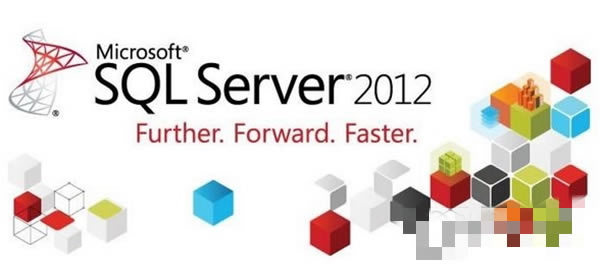
SQL Server软件特色
1、对关键业务充满信心
安全性和高可用性
提高服务器正常运行时间并加强数据保护,无需浪费时间和金钱即可实现服务器到云端的扩展
企业安全性及合规管理
内置的安全性功能及IT管理功能,能够在极大程度上帮助企业提高安全性能级别并实现合规管理
安心使用
得益于卓越的服务和技术支持、大量值得信赖的合作伙伴、以及丰富的免费工具,用户可以放心使用
2、超快的性能
在业界首屈一指的基准测试程序的支持下 ,用户可获得突破性的、可预测的性能
3、突破性的业务洞察力
快速的数据发现
通过快速的数据探索和数据可视化对成堆的数据进行细致深入的研究,从而能够引导企业提出更为深刻的商业洞见
可扩展的托管式自助商业智能服务
通过托管式自主商业智能、IT 面板及 SharePoint 之间的协作,为整个商业机构提供可访问的智能服务
可靠、一致的数据
针对所有业务数据提供一个全方位的视图,并通过整合、净化、管理帮助确保数据置信度
全方位的数据仓库解决方案
凭借全方位数据仓库解决方案,以低成本向用户提供大规模的数据容量,能够实现较强的灵活性和可伸缩性
4、你的个性云
根据需要进行扩展
通过灵活的部署选项,根据用户需要实现从服务器到云的扩展
解决方案的实现更为迅速
通过一体机和私有云/公共云产品,降低解决方案的复杂度并有效缩短其实现时间
工作效率得到优化提高
通过常见的工具,针对在服务器端和云端的IT人员及开发人员的工作效率进行优化
随心所欲扩展任意数据
通过易于扩展的开发技术,可以在服务器或云端对数据进行任意扩展
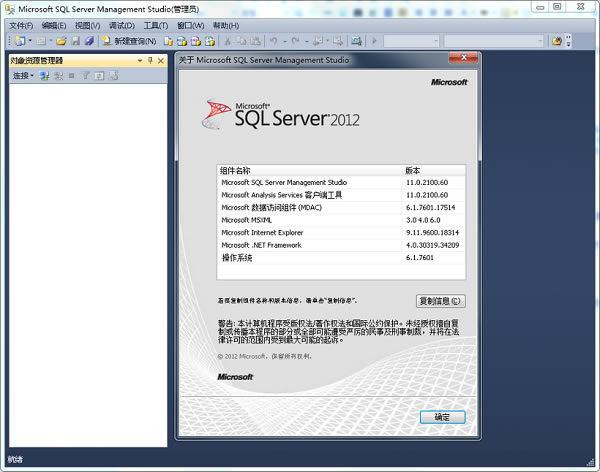
SQL Server软件功能
1、AlwaysOn - 这个功能将数据库的镜像提到了一个新的高度。用户可以针对一组数据库做灾难恢复而不是一个单独的数据库。
2、Windows Server Core 支持 - Windows Server COre 是命令行界面的 Windows,使用 DOS 和 PowerShell 来做用户交互。它的资源占用更少,更安全,支持 SQL Server 2012。
3、Columnstore 索引 - 这是 SQL Server 独有的功能。它们是为数据仓库查询设计的只读索引。数据被组织成扁平化的压缩形式存储,极大的减少了 I/O 和内存使用。
4、自定义服务器权限 - DBA 可以创建数据库的权限,但不能创建服务器的权限。比如说,DBA想要一个开发组拥有某台服务器上所有数据库的读写权限,他必须手动的完成这个操作。但是 SQL Server 2012 支持针对服务器的权限设置。
5、增强的审计功能 - 现在所有的 SQL Server 版本都支持审计。用户可以自定义审计规则,记录一些自定义的时间和日志。
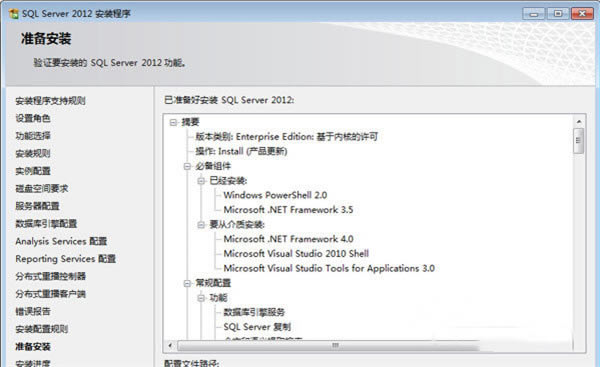
SQL Server使用方法
1、选择开始菜单中→程序→【Management SQL Server】→【SQL Server Management Studio】命令,打开【SQL Server Management Studio】窗口,并使用Windows或 SQL Server身份验证建立连接;
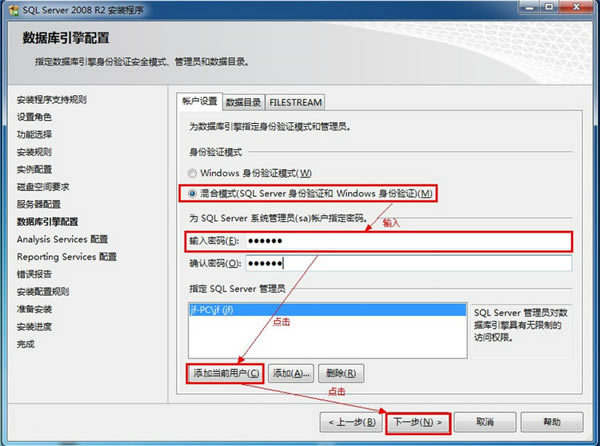
2、在【对象资源管理器】窗口中展开服务器,然后选择【数据库】节点;
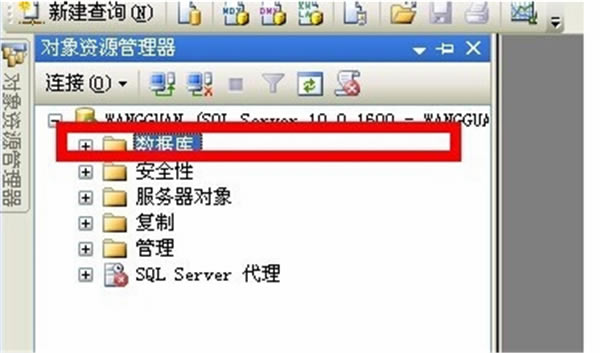
3、右键单击【数据库】节点,从弹出来的快捷菜单中选择【新建数据库】命令。
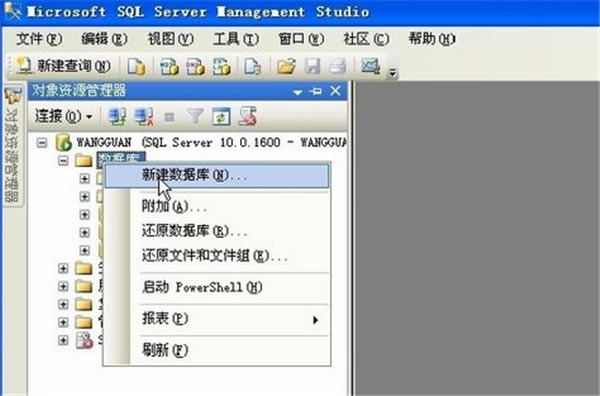
4、执行上述操作后,会弹出【新建数据库】对话框。在对话框、左侧有3个选项,分别是【常规】、【选项】和【文件组】。完成这三个选项中的设置会后,就完成了数据库的创建工作。
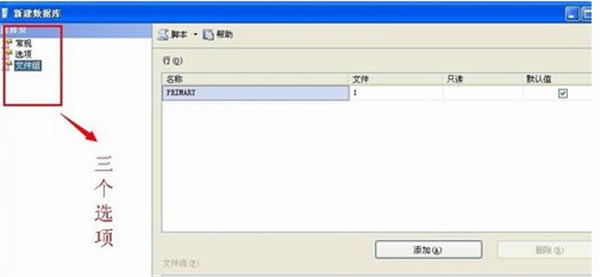
5、在【数据库名称】文本框中输入要新建数据库的名称。例如,这里以“新建的数据库”。
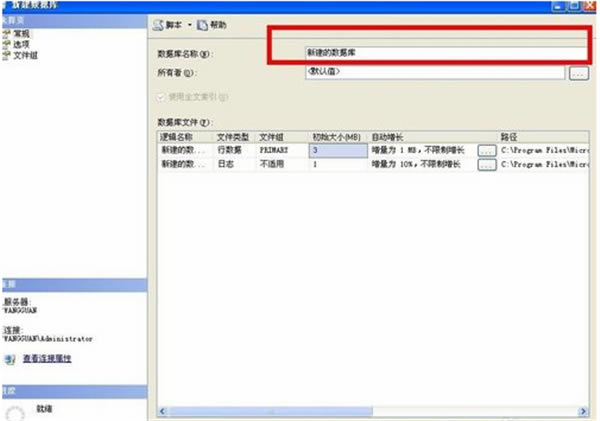
6、在【所有者】文本框中输入新建数据库的所有者,如sa。根据数据库的使用情况,选择启用或者禁用【使用全文索引】复选框。
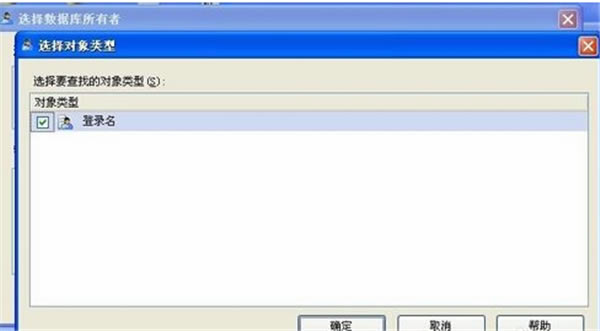
7、在【数据库文件】列表中包括两行,一行是数据库文件,而另一行是日记文件。通过单击下面的【添加】、【删除】按钮添加或删除数据库文件。
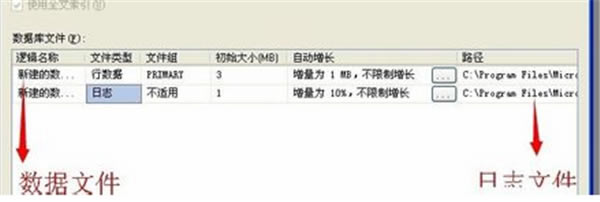
8、切换到【选项页】、在这里可以设置数据库的排序规则、恢复模式、兼容级别和其他属性。
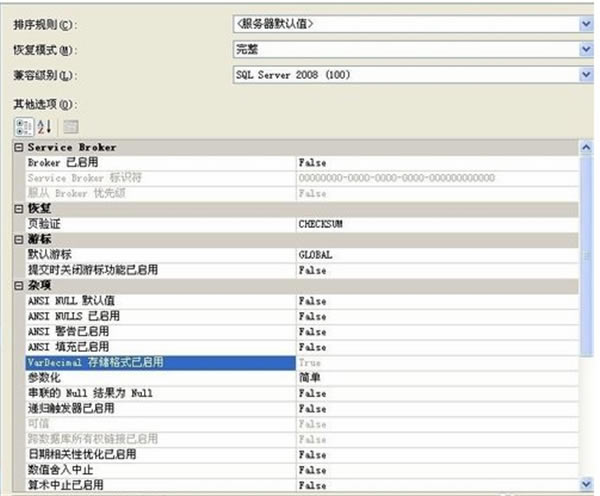
9、切换到【文件组】页,在这里可以添加或删除文件组。
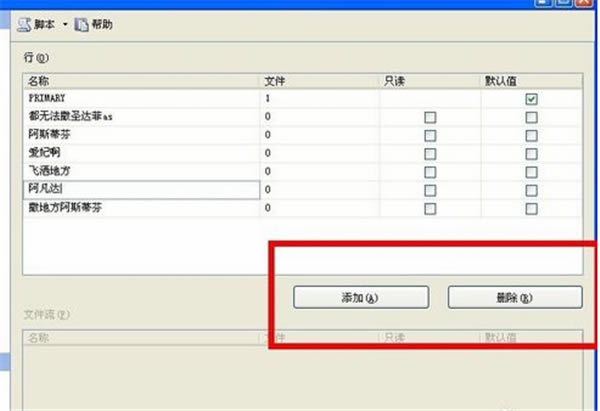
10、完成以上操作后,单击【确定】按钮关闭【新建数据库】对话框。至此“新建的数据”数据库创建成功。新建的数据库可以再【对象资源管理器】窗口看到。
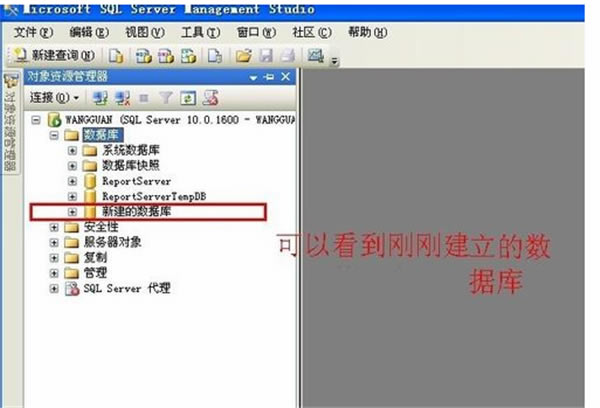
SQL Server连接异常怎么办
在C#代码中调用Open()方法打开数据库连接时(账户为sa),出现异常:异常信息如下:
在与 SQL Server 建立连接时出现与网络相关的或特定于实例的错误。未找到或无法访问服务器。请验证实例名称是否正确并
且 SQL Server 已配置为允许远程连接。 (provider: SQL 网络接口, error: 26 - 定位指定的服务器/实例时出错)
win7系统解决方案如下:
1、打开Sql server 管理配置器
或者在命令行输入:SQLServerManager10.msc
2、点击MSSQLSERVER的协议,在右侧的页面中选择TCP/IP协议
3、右键点击TCP/IP协议,选择“属性”,需要修改连接数据库的端口地址
4、跳出来的对话框,里面有好多TCP/IP的端口,找到“IP3”,更改IP地址 为自己电脑的IP地址(或者是127.0.0.1) 在TCP端口添加1433,然后单击应用
5、修改“IPALL”的所有端口改成“1433”(还是这个界面,往下拉滚动条)
6、重新启动服务
7、通过以上1-6步骤设置好端口,重新打开SQL Server Management Studio,在服务器名称输入:(local)或者127.0.0.1,即可登录数据库了。
win XP系统(可能没有IP3)同上。
注:当SQL Server有多个实例时,需注意TCP端口不可重复。
网盘提取码:4.71GB
点击下载编程软件 >>本地高速下载
点击下载编程软件 >>本地高速下载